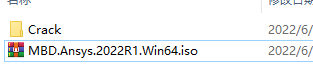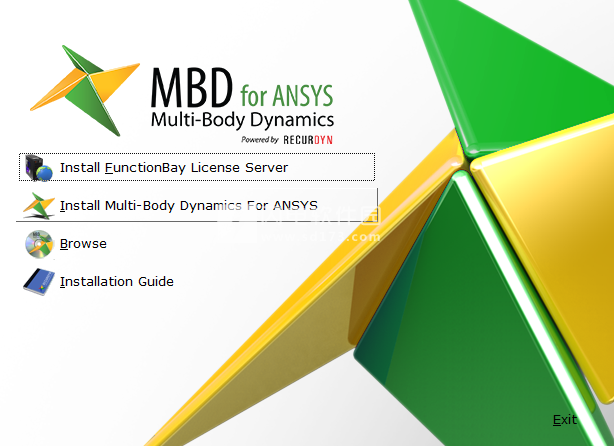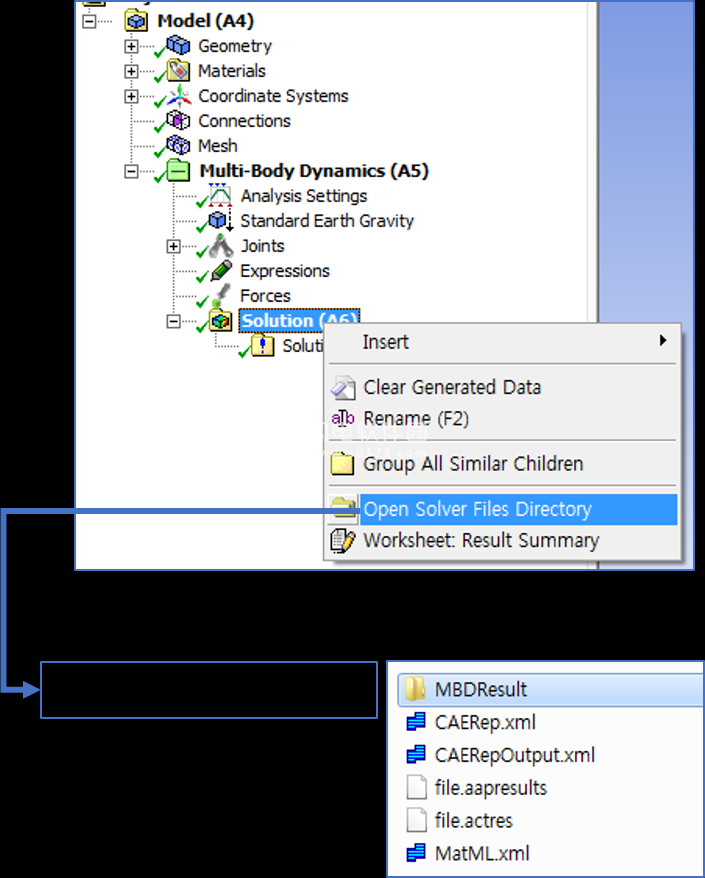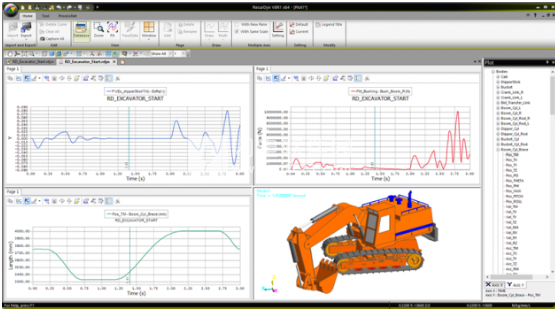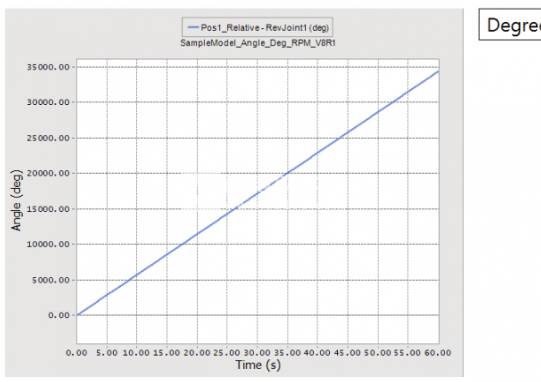软件功能 1、与ANSYSWorkbench一致的用户界面 为多体动力学提供简单直观的建模体验。 2、快速而强大的求解器 由多体动力学专业人士开发 使用刚体进行快速模拟(瞬态分析) 高性能接触算法 复杂的多体系统和非线性接触问题 3、自动和智能LoadTransfer 生成准
FunctionBay Multi-Bay Dynamics是功能强大的 ANSYS 软件的附加模块,用于模拟机械设备中的短时和瞬态行为。 该工具由 FunctionBay 制造,与 Enesis 工程软件完全兼容。 MBD 界面为您提供完全专业的建模体验,并为用户提供使用精密车身的快速模拟。FunctionBay Multi-Bay Dynamics 模块还具有自动化和智能的承载系统,可以准确测量设备性能。 MBD 工具可用于了解机械组件的动态行为并生成结构分析所需的载荷量。 它还具有对各种 Dynamic Multi-Body 软件的可扩展性,并且可以一键将数据传输到 RecurDyn。

软件功能
1、与ANSYSWorkbench一致的用户界面
为多体动力学提供简单直观的建模体验。
2、快速而强大的求解器
由多体动力学专业人士开发
使用刚体进行快速模拟(瞬态分析)
高性能接触算法
复杂的多体系统和非线性接触问题
3、自动和智能LoadTransfer
生成准确的负载
通常使用物理测试,经验值或直接猜测。
但这是昂贵的,耗时的,而且通常是不准确的。
瞬态FEA可以计算负载。
但是使用困难,计算缓慢和收敛性差是使用瞬态FEA的障碍。
用于ANSYS的自动化和智能负载转移MBD可以生成准确的负载,并提供自动化和智能的负载转移过程。
MBD模拟输出自动作为FEA模型上的负载传输!
4、各种多体动力学应用的可扩展性
ANSYS的MBD可用于了解基本机械组件的动态行为并生成用于结构分析的载荷。
此外,多体动力学有许多应用,例如具有振动问题的复杂组件;连接机械组件,传感器和控制器的机电一体化系统;和链条,皮带,轴承,齿轮和轨道组件的复杂多体系统。
一些系统需要使用粒子动力学来协同模拟机械组件和流体。MBDforANSYS允许您将模型导出到RecurDyn独立的高端MBD软件,该软件可以模拟这样复杂的系统。
多体动力学换ANSYS可扩展性
各种多体动力学应用的可扩展性
只需单击一下,即可将ANSYS模型的MBD转换为独立的RecurDyn模型,以实现可扩展性
安装破解教程
1、在本站下载并解压,得到安装镜像和crack破解文件夹
2、加载iso,管理员身份运行autorun.exe,如图所示,点击install Multi-Body Dynamics for ANSYS安装选项,稍等一会儿
3、安装“Multi-Body Dynamics for ANSYS 2022 R1”和“RecurDyn V9R3 Viewer for Multi-Body Dynamics”(可选)。
不要安装 Recurdyn Flexlm 服务器!
当询问许可服务器时不要配置许可,只需关闭“FunctionBay License Manager”窗口
4、复制“fblmd_SSQ.dat”到你的电脑
创建环境变量:指向 fblmd_SSQ.dat 的 FBLMD_LICENSE_FILE
5、覆盖原<Multi-Body Dynamics for ANSYS 2022 R1程序文件夹>
(默认为 C:\Program Files\FunctionBay, Inc\Multi-Body Dynamics for ANSYS 2022 R1)
6、覆盖原<RecurDyn V9R3 Viewer for Multi-Body Dynamics程序文件夹>
(默认情况下 C:\Program Files\FunctionBay, Inc\RecurDyn V9R3 Viewer for Multi-Body Dynamics )
使用帮助
一、如何为ANSYS备份MBD的结果文件?(我需要备份什么?)
在使用MBD进行ANSYS仿真后,可以查看动画和结果图。
如果运行新模拟,则会覆盖现有结果文件,因此需要备份现有结果
1.在[Multi-Body Dynamics] - [Solution]上单击鼠标右键(MB3),然后选择[Open SOlver Files Directory]。然后,下面的文件夹打开。[MBDResult]文件夹是包含结果文件的文件夹。
因此,您需要备份此[MBDResult]文件夹。
2.要导入结果文件,请单击[MBD工具] - [加载结果],然后在结果文件夹中选择* .rad文件。之后,您可以使用RecurDyn Viewer或执行Load Transfer。
二、ANSYS在MBD中保存分析结果的位置和方式如何?
运行MBD进行ANSYS仿真后,会生成几个结果文件。
(结果文件在ResultFolder \ ResultFolder_files \ user_files \ SYS中生成 - ResultFolder是wbpj.pic文件所在文件夹的示例名称。)
保存以下文件:
* .msg(消息):包含解算器分析数据的文本文件。该文件具有模拟信息,例如计算时间或DOF。
* .rad:动画文件
* .ran:在分析RecurDyn Viewer期间收集的动画帧结果
* .rmd:一个文本文件,包含解算器在模拟中使用的模型的所有数据(如实体,关节,力等参数)
* .rplt:分析结果用于绘制分析图。此文件可以直接导入RecurDyn Viewer的绘图文档。
* .rbx:有关ANSYS模型MBD中对象的数据,例如实体,关节,力和接触。RecurDyn Viewer的模型信息文件。
* .sdk:可导入RecurDyn或RecurDyn Viewer的模型数据(注意:将* .sdk文件导入RecurDyn或RecurDyn Viewer时,* .rbx和* .x_b文件也必须与* .sdk文件。)
* .x_b:分析模型的几何数据
联系人输出文件(* .con):一个文本文件,其中包含与解算器记录的地理联系对象相关的联系信息。有关文本格式,请参阅以下内容:
时间:模拟时间
NCP:计算的联系点总数
否:当前联系点编号
X_RefPos:来自Global的输出参考标记的X位置
Y_RefPos:来自Global的输出参考标记的Y位置
Z_RefPos:来自Global的输出参考标记的Z位置
Z_EulerA:Global的输出参考标记的欧拉角X.
X_EulerA:来自Global的输出参考标记的欧拉角Y.
Z_EulerA:来自Global的输出参考标记的欧拉角Z.
X_ConPos:来自Global的计算联系人参考框架的X位置
Y_ConPos:来自Global的计算联系人参考框架的Y位置
Z_ConPos:来自Global的计算联系人参考框架的Z位置
X_NorDir:全局计算的接触参考帧的法线方向X.
Y_NorDir:全局计算的接触参考帧的法线方向Y.
Z_NorDir:来自Global的计算接触参考帧的法线方向Z.
X_TanDir:来自全局的计算接触参考系的切线(摩擦)方向X.
Y_TanDir:全局计算的接触参考帧的切线(摩擦)方向Y.
Z_TanDir:来自全局的计算接触参考系的切线(摩擦)方向Z.
笔:穿透深度
PenVel:穿透深度速度或法线方向的相对速度
TanVel:切线方向的相对速度
FricCoeff:摩擦系数
NorForce:法力的大小
FricForce:摩擦力的大小
MBDResult.sdk尤其重要。此文本文件包含其他结果文件名,例如MBDResult.rbx,MBDResult.x_b,MBDResult.ran和MBDResult.rplt。
如果更改结果文件的名称以将* .sdk文件导入RecurDyn Viewer,则需要相应地更改其他文件的名称。
二、如何同时显示多个图形?(ANSYS的MBD)
在ANSYS的MBD中检查模拟分析结果时,可以使用RecurDyn Viewer / Plot中的Window函数一次查看多个图形。
要使用RecurDyn Viewer / Plot的Window功能,请执行以下步骤:
打开RecurDyn Viewer / Plot。在“主页”选项卡上的“查看”组中,单击“窗口”图标。
选择所需的窗口数量和窗口的位置。(一次最多可以查看4个窗口。)
选择一个窗口。在屏幕右侧的“绘图数据库”窗格中,双击要在所选窗口中显示的模拟数据。重复此步骤以使用数据填充所有窗口。
在所有四个窗口中加载图形后,再次单击“窗口”图标以在窗口之间切换。
在“工具”选项卡上,单击“加载动画”以在“绘图窗口”中显示模拟动画和图形。
三、如何将模拟结果显示为图形和动画?(ANSYS的MBD)
加载动画功能允许您在RecurDyn Viewer / Plot中显示动画模拟和模拟结果。
要在“绘图窗口”中使用“加载动画”功能,请执行以下步骤:
打开RecurDyn Viewer / Plot。在“主页”选项卡上的“查看”组中,单击“窗口”。在下拉菜单中,选择要显示的窗口数和窗口位置。(每个绘图文档最多可以显示4个绘图窗口。上面的示例在屏幕顶部显示两个窗口。)
选择绘制绘图的窗口。在屏幕右侧的“数据库”窗格中,双击要在所选窗口中显示的数据。选择显示动画的窗口。在“工具”选项卡上的“动画”组中,单击“加载动画”。出现以下消息时,单击“是”。
加载动画时,会在视图控制工具栏中激活其他功能。
在“工具”选项卡上的“动画控制”组中,单击“播放”按钮以在绘制的图形上启动时间栏。
四、如何将ANDYS分析数据的MBD保存为用于Excel的文本数据?
在使用MBD为ANSYS模拟模型后,您可以在RecurDyn Viewer中以动画和绘图格式查看模拟结果。要在Excel或其他程序中使用绘图数据,必须先将其转换为文本格式并将其导出为文本文件。
您可以通过两种方式导出数据。
1. 从现有曲线中选择要导出的数据:
在RecurDyn Viewer / Plot中,在System Button菜单中,选择Export,然后单击Export Curve Data。
在“导出曲线数据”对话框窗口中,选择要导出的数据,然后单击“添加”将所选数据添加到窗口右侧的窗格中。
“包含标题标题”选项确定是否在导出文件中包含列出的名称。下图显示了不同的“导出选项”如何影响导出文件。
选择数据和导出选项后,单击“导出”将数据保存在文本文件中。
2.选择要从数据库导出的数据
在“绘图数据库”窗格中,右键单击要导出的数据,然后单击上下文菜单中的“导出数据”。出现“导出数据”对话窗口。
要添加更多数据,请在“导出数据”对话框打开时在“数据库”窗格中选择数据项,然后将所选数据拖到“导出列表”对话框窗口中,或右键单击所选数据,然后在上下文菜单中单击“导出”。
“包含标题标题”选项确定是否在导出文件中包含列出的名称。下图显示了不同的“导出选项”如何影响导出文件。
选择数据和导出选项后,单击“导出”将数据保存在文本文件中。
您可以在Excel和许多其他程序中使用导出的文本数据。
五、如何将绘图中的单位从度数转换为弧度或RPM?(ANSYS的MBD)
SimpleMath功能允许您在度,弧度和RPM单位之间切换。
以度为单位绘制图形。
(此型号旋转10弧度/秒或约573度/秒,在60秒内产生34377.47度旋转。)
在“工具”选项卡上的“分析”组中,单击“数学(SimpleMath)”。
在“数据分析”对话框窗口中,将“数学类型”设置为“比例”:alpha * F1并将“Y比例因子类型”设置为“度” - >“Radian”。
Scale:alpha * F1选项将曲线数据乘以因子alpha。
单击“执行”以选定的比例绘制绘图。
对于Plot to New Page选项,选择Yes以在新页面上绘制图形,或选择No以在当前页面上绘制它。
将“添加到数据库”选项设置为“是”以将新图中的数据添加到数据库。
(模型旋转10弧度/秒,在60秒内产生600弧度的旋转。)
您可以使用相同的步骤将比例从弧度更改为RPM。在“数据分析”对话框窗口中,将“数学类型”设置为“比例”:alpha * F1并将“Y比例因子类型”设置为rad / s - > RPM,然后单击“执行”。
要使用其他单位,请将Y比例因子类型设置为用户定义因子,然后在Y比例因子字段中键入所需因子。
您可以使用与Y轴相同的方式将X轴的值乘以比例因子。
 FunctionBay Multi-Body Dynamics 1.0.0.221 for ANSYS 2022 R1
FunctionBay Multi-Body Dynamics 1.0.0.221 for ANSYS 2022 R1
 FunctionBay Multi-Body Dynamics 1.0.0.221 for ANSYS 2022 R1
FunctionBay Multi-Body Dynamics 1.0.0.221 for ANSYS 2022 R1